 Mobiles Tutorial
Mobiles Tutorial
 Android Telefon
Android Telefon
 Tipps zur Lösung langsamer WLAN-Netzwerkgeschwindigkeit (Praktische Methoden zur Verbesserung der WLAN-Netzwerkgeschwindigkeit)
Tipps zur Lösung langsamer WLAN-Netzwerkgeschwindigkeit (Praktische Methoden zur Verbesserung der WLAN-Netzwerkgeschwindigkeit)
Tipps zur Lösung langsamer WLAN-Netzwerkgeschwindigkeit (Praktische Methoden zur Verbesserung der WLAN-Netzwerkgeschwindigkeit)
WLAN ist langsam und beeinträchtigt die Netzwerkerfahrung und die Arbeitseffizienz? Mit der kontinuierlichen Weiterentwicklung der Netzwerktechnologie ist das heutige WLAN-Netzwerk zu einem unverzichtbaren Bestandteil unseres täglichen Lebens geworden. Ob Home-Entertainment oder Büro, schnelle und stabile Netzwerkverbindungen können uns ein besseres Erlebnis und eine bessere Effizienz bringen. Leider stoßen wir manchmal auf Probleme mit langsamen WLAN-Geschwindigkeiten, was zu einem schlechten Interneterlebnis führt und sogar die Arbeits- oder Lerneffizienz beeinträchtigt. Um allen bei der Lösung dieser Art von Problemen zu helfen, hat der PHP-Editor Xigua speziell einige praktische Tipps zusammengestellt, die Ihnen helfen, die Geschwindigkeit Ihres WLAN-Netzwerks zu verbessern. In den folgenden Artikeln werden diese Techniken im Detail vorgestellt und spezifische Schritte zur einfachen Verbesserung Ihres Netzwerkerlebnisses bereitgestellt.

Erstens: Standortoptimierung – Wählen Sie den richtigen Standort
Die Platzierung des WLAN-Routers an einem gut gelegenen Ort ist der Schlüssel zur Verbesserung der WLAN-Geschwindigkeit. Vermeiden Sie es, den Router hinter Hindernissen wie Säulen auf isolierenden Wänden zu platzieren, wählen Sie einen Standort, der den Bereich horizontal abdecken kann, und stellen Sie sicher, dass das Signal reibungslos übertragen werden kann.
Zweitens: Signalverstärkung – verwenden Sie einen Signalverstärker
Sie können den Kauf eines Signalverstärkers in Betracht ziehen, wenn Sie ein WLAN-Netzwerk in einem großen Gebiet nutzen müssen. Dies löst effektiv das Problem der langsamen WLAN-Netzwerkgeschwindigkeit, verbessert die Signalstärke und der Signalverstärker kann die Abdeckung drahtloser Netzwerksignale erweitern.
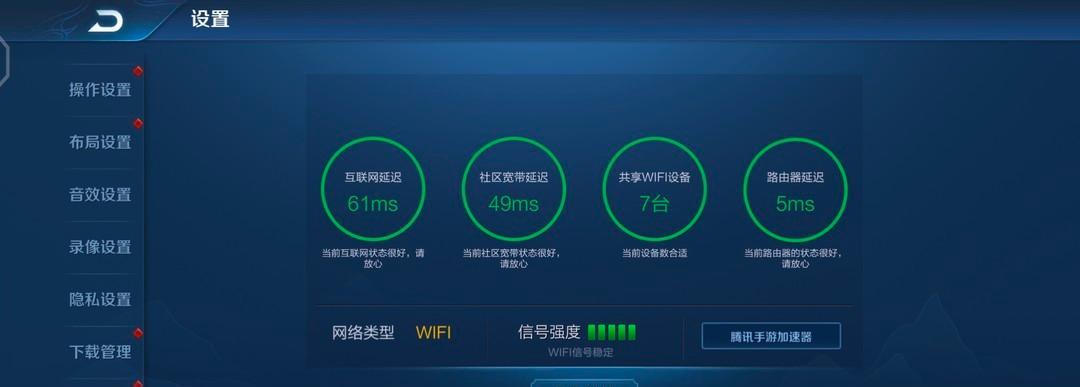
Drei: Kanaloptimierung – Wählen Sie einen Kanal mit weniger Störungen
Die Auswahl eines Kanals mit weniger Störungen kann die WLAN-Netzwerkgeschwindigkeit effektiv erhöhen. Und wählen Sie einen in der Nähe befindlichen, nicht belegten Kanal aus, um Konflikte mit anderen Netzwerken zu vermeiden. Sie können die WLAN-Analysesoftware verwenden, um umliegende drahtlose Netzwerke zu scannen.
Viertens: Passwortschutz – Legen Sie ein sicheres Passwort fest
Die Sicherstellung, dass Ihr WLAN-Netzwerk über ein sicheres Passwort verfügt, ist eine wichtige Maßnahme zum Schutz der Netzwerksicherheit. Es verbraucht Bandbreitenressourcen und führt zu einer Verlangsamung der Netzwerkgeschwindigkeit, wenn andere Personen ohne Autorisierung eine Verbindung zu Ihrem Netzwerk herstellen. Erhöhen Sie die Netzwerkgeschwindigkeit und legen Sie ein komplexes Passwort fest, um unnötige Verbindungen zu vermeiden.
Fünf: Geräteoptimierung – Treiber aktualisieren
Das Aktualisieren Ihrer Gerätetreiber kann auch dazu beitragen, die WLAN-Geschwindigkeit zu erhöhen. Wenn Sie Ihre Treiber auf dem neuesten Stand halten, kann dies zu einer besseren Netzwerkleistung Ihres Telefons oder anderer mit Ihrem WLAN-Netzwerk verbundener Geräte führen, unabhängig davon, ob es sich um einen Computer handelt.
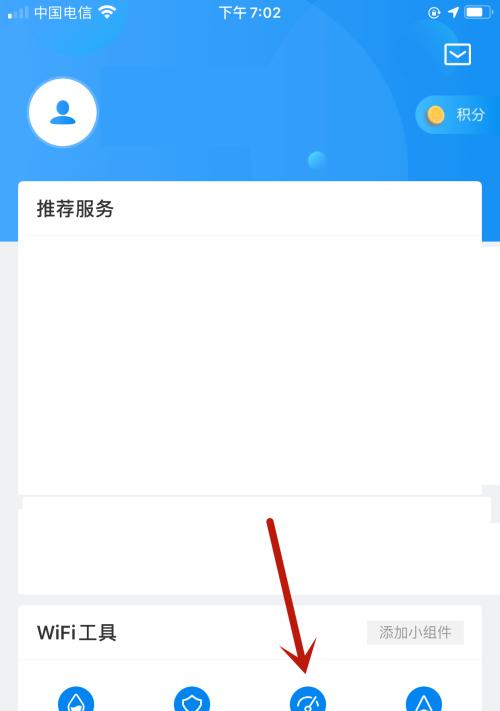
Sechs: Netzwerkverwaltung – Die Begrenzung der Anzahl der Geräte
führt auch zu einer Verlangsamung der Netzwerkgeschwindigkeit in einer Heimumgebung, wenn viele Geräte gleichzeitig mit dem WLAN-Netzwerk verbunden sind. Sie können die Geschwindigkeit Ihres Netzwerks erhöhen, indem Sie die Anzahl der gleichzeitig verbundenen Geräte begrenzen. Das Ausschalten nicht verwendeter Geräte oder die Verwendung der QoS-Funktion Ihres Routers kann Ihnen bei der Verwaltung der Verbindungen Ihres Geräts helfen.
Sieben: Netzwerkdienstanbieter – Kontaktieren Sie den Betreiber
Dann liegt möglicherweise ein Problem mit Ihrem Netzwerkdienstanbieter vor, wenn Sie die oben genannten Methoden ausprobiert haben und das Problem der langsamen WLAN-Geschwindigkeit immer noch nicht gelöst haben. Sie können den Betreiber kontaktieren, um zu erfragen, ob ein Netzwerkausfall vorliegt, und ihn bitten, entsprechende Lösungen anzubieten.
Acht: Cache leeren – Speicherplatz freigeben
Das Leeren des Caches auf Ihrem Gerät kann auch die WLAN-Geschwindigkeit erhöhen. Führt zu einer Verschlechterung der Geräteleistung. Wenn sich zu viele Daten ansammeln, belegen diese den Speicherplatz des Geräts. Wenn Sie Ihr Gerät beschleunigen und regelmäßig den Cache leeren, können Sie Speicherplatz freigeben.
Neunten: Starten Sie das Gerät neu – lösen Sie vorübergehende Probleme
Manchmal kann ein Neustart des Geräts das Problem der langsamen WLAN-Geschwindigkeit lösen. Damit Ihr Gerät die Verbindung wiederherstellen und bessere Netzwerkgeschwindigkeiten erreichen kann, können vorübergehende Störungen durch einen Neustart Ihres Routers, Computers oder Telefons behoben werden.
Zehn: Softwareoptimierung – Die Auswahl von Software
führt dazu, dass die Geschwindigkeit des WLAN-Netzwerks langsamer wird und einige Softwareprogramme möglicherweise viele Netzwerkressourcen beanspruchen. Verbessern Sie die Internetgeschwindigkeit und wählen Sie eine Software, um die Bandbreitennutzung zu reduzieren, wenn Sie über einen Computer oder ein Mobiltelefon auf das Internet zugreifen.
Eleven: Antivirensoftware – schützt die Netzwerksicherheit
Es kann sogar die Sicherheit persönlicher Daten gefährden. Viren oder Malware auf Ihrem Computer können dazu führen, dass das Netzwerk langsamer wird. Erhöhen Sie die WLAN-Geschwindigkeit und verwenden Sie eine gute Antivirensoftware, um die Sicherheit Ihres Geräts und Ihres Netzwerks zu schützen.
Zwölf: Geräte-Upgrade – Kauf von Hochleistungsgeräten
Wenn Ihr WLAN-Router oder Computer und andere Geräte schon lange verwendet werden, ist ein Upgrade auf leistungsstärkere Geräte auch eine Möglichkeit, die WLAN-Geschwindigkeit zu erhöhen. Es kann ein besseres Interneterlebnis bieten und neue Geräte verfügen in der Regel über eine stärkere Rechenleistung und schnellere Übertragungsgeschwindigkeiten.
Dreizehn: Netzwerkfreigabe – Vermeiden Sie übermäßiges Teilen.
Wenn mehrere Personen gleichzeitig das WLAN-Netzwerk in einer häuslichen Umgebung nutzen, führt übermäßiges Teilen auch zu langsamen Netzwerkgeschwindigkeiten. Das Vermeiden einer übermäßigen gemeinsamen Nutzung von Netzwerkressourcen während der Spitzenzeiten kann die Internetgeschwindigkeit aller verbessern und die Netzwerknutzungszeit angemessen gestalten.
Vierzehn: Netzwerkoptimierung – Router-Einstellungen anpassen
Einige erweiterte Einstellungsoptionen können Ihnen dabei helfen, die Netzwerkleistung zu optimieren. Sie können die Geschwindigkeit des WLAN-Netzwerks erhöhen, die MTU-Größe ändern, die QoS-Funktion aktivieren und die Übertragungsleistung an bestimmte Bedingungen anpassen.
Fünfzehn:
Erhöhen Sie die Internetgeschwindigkeit. Mit den oben genannten Tipps können Sie das Problem der langsamen WLAN-Geschwindigkeit lösen. Das Optimieren von Kanälen, das Aktualisieren von Treibern, das Festlegen sicherer Passwörter, das Begrenzen der Geräteanzahl usw. sind praktische Möglichkeiten, die WLAN-Geschwindigkeit zu erhöhen, einen geeigneten Standort auszuwählen und das Signal zu verbessern. Genießen Sie ein schnelleres Netzwerkerlebnis. Ich hoffe, dass der Inhalt dieses Artikels für alle hilfreich sein kann.
Das obige ist der detaillierte Inhalt vonTipps zur Lösung langsamer WLAN-Netzwerkgeschwindigkeit (Praktische Methoden zur Verbesserung der WLAN-Netzwerkgeschwindigkeit). Für weitere Informationen folgen Sie bitte anderen verwandten Artikeln auf der PHP chinesischen Website!

Heiße KI -Werkzeuge

Undresser.AI Undress
KI-gestützte App zum Erstellen realistischer Aktfotos

AI Clothes Remover
Online-KI-Tool zum Entfernen von Kleidung aus Fotos.

Undress AI Tool
Ausziehbilder kostenlos

Clothoff.io
KI-Kleiderentferner

AI Hentai Generator
Erstellen Sie kostenlos Ai Hentai.

Heißer Artikel

Heiße Werkzeuge

Notepad++7.3.1
Einfach zu bedienender und kostenloser Code-Editor

SublimeText3 chinesische Version
Chinesische Version, sehr einfach zu bedienen

Senden Sie Studio 13.0.1
Leistungsstarke integrierte PHP-Entwicklungsumgebung

Dreamweaver CS6
Visuelle Webentwicklungstools

SublimeText3 Mac-Version
Codebearbeitungssoftware auf Gottesniveau (SublimeText3)

Heiße Themen
 1359
1359
 52
52
 So stellen Sie das ursprüngliche Erscheinungsbild der Desktop-Symbole von Mobiltelefonen wieder her (lösen Sie das Problem der Verwirrung der Desktop-Symbole von Mobiltelefonen ganz einfach)
Sep 02, 2024 pm 03:05 PM
So stellen Sie das ursprüngliche Erscheinungsbild der Desktop-Symbole von Mobiltelefonen wieder her (lösen Sie das Problem der Verwirrung der Desktop-Symbole von Mobiltelefonen ganz einfach)
Sep 02, 2024 pm 03:05 PM
Bei der täglichen Nutzung von Mobiltelefonen stoßen wir häufig auf die Situation, dass die Desktopsymbole des Mobiltelefons durcheinander sind, was uns stört. Mit einigen einfachen Vorgängen können wir jedoch problemlos das ursprüngliche Erscheinungsbild der Desktopsymbole des Mobiltelefons wiederherstellen. In diesem Artikel werden einige wirksame Methoden zur Lösung dieses Problems vorgestellt. Sichern Sie das Desktop-Layout. Bevor Sie die Desktop-Symbole Ihres Mobiltelefons wiederherstellen, müssen Sie zunächst das aktuelle Desktop-Layout sichern. Öffnen Sie die Telefoneinstellungen, suchen Sie die Option „Desktop und Hintergrund“, klicken Sie dann auf die Schaltfläche „Sichern und Wiederherstellen“, wählen Sie „Desktop-Layout sichern“ und das Telefon speichert automatisch das aktuelle Desktop-Layout. Verwenden Sie den mit dem System gelieferten Symbol-Manager. Die meisten Mobiltelefonsysteme bieten die Symbol-Manager-Funktion, die uns bei der Wiederherstellung der Desktop-Symbole des Mobiltelefons helfen kann. Öffnen Sie Ihre Telefoneinstellungen und suchen Sie nach „Apps & Benachrichtigungen“.
 So deaktivieren Sie den Sicherheitsmodus von Oppo-Handys (schnell und einfach den Sicherheitsmodus von Oppo-Handys deaktivieren)
Sep 02, 2024 pm 03:38 PM
So deaktivieren Sie den Sicherheitsmodus von Oppo-Handys (schnell und einfach den Sicherheitsmodus von Oppo-Handys deaktivieren)
Sep 02, 2024 pm 03:38 PM
In einigen Fällen wechselt Ihr Oppo-Telefon möglicherweise in den abgesicherten Modus, was dazu führt, dass die Funktionen des Telefons nicht normal genutzt werden können. In dieser Situation fühlen Sie sich möglicherweise verwirrt und ängstlich. Aber keine Sorge! In diesem Artikel stellen wir Ihnen einige schnelle und einfache Methoden vor, mit denen Sie den abgesicherten Modus Ihres Oppo-Telefons deaktivieren und Ihr Telefon wieder verwenden können. 1. Überprüfen Sie die Akkuleistung. Wenn die Akkuleistung Ihres OPPO-Telefons zu niedrig ist, kann es sein, dass das Telefon automatisch in den abgesicherten Modus wechselt. Bitte stellen Sie sicher, dass Ihr Telefon vollständig aufgeladen ist, und starten Sie es neu. Halten Sie die Ein-/Aus-Taste gedrückt. In einigen Fällen können OPPO-Telefone den abgesicherten Modus durch langes Drücken der Ein-/Aus-Taste verlassen. Versuchen Sie, den Netzschalter einige Sekunden lang gedrückt zu halten, um zu sehen, ob Sie den abgesicherten Modus verlassen können. Überprüfen Sie die Lautstärketasten. Manchmal kann es auch passieren, dass Sie die falsche Tastenkombination drücken
 Schritte und Vorsichtsmaßnahmen für die Registrierung einer Apple-ID in Hongkong (genießen Sie die einzigartigen Vorteile des Apple Store in Hongkong)
Sep 02, 2024 pm 03:47 PM
Schritte und Vorsichtsmaßnahmen für die Registrierung einer Apple-ID in Hongkong (genießen Sie die einzigartigen Vorteile des Apple Store in Hongkong)
Sep 02, 2024 pm 03:47 PM
Die Produkte und Dienstleistungen von Apple waren schon immer bei Nutzern auf der ganzen Welt beliebt. Die Registrierung einer Hongkong-Apple-ID bietet Benutzern mehr Komfort und Privilegien. Werfen wir einen Blick auf die Schritte zur Registrierung einer Hongkong-Apple-ID und worauf Sie achten müssen. So registrieren Sie eine Apple-ID für Hongkong. Wenn Sie Apple-Geräte verwenden, ist für die Anmeldung bei vielen Anwendungen und Funktionen die Verwendung einer Apple-ID erforderlich. Wenn Sie Anwendungen aus Hongkong herunterladen oder die bevorzugten Inhalte des Hong Kong AppStore genießen möchten, ist es unbedingt erforderlich, eine Hong Kong Apple ID zu registrieren. In diesem Artikel erfahren Sie, wie Sie eine Apple-ID für Hongkong registrieren und worauf Sie achten müssen. Schritte: Sprache und Region auswählen: Suchen Sie auf Ihrem Apple-Gerät die Option „Einstellungen“ und geben Sie ein
 Lösung für das Problem des verschwommenen Bildschirms auf einem Samsung-Monitor (wie man mit dem Phänomen des verschwommenen Bildschirms auf einem Samsung-Monitor umgeht)
Sep 04, 2024 pm 01:32 PM
Lösung für das Problem des verschwommenen Bildschirms auf einem Samsung-Monitor (wie man mit dem Phänomen des verschwommenen Bildschirms auf einem Samsung-Monitor umgeht)
Sep 04, 2024 pm 01:32 PM
Mit der kontinuierlichen Weiterentwicklung der Technologie sind Monitore zu einem unverzichtbaren Bestandteil des täglichen Lebens und der Arbeit der Menschen geworden. Allerdings kann es manchmal zu Problemen kommen, wie z. B. Bildschirmunschärfe auf Samsung-Monitoren. In diesem Artikel werden einige gängige Lösungen vorgestellt, die Ihnen helfen, dieses Problem besser zu lösen. 1. Überprüfen Sie, ob das Verbindungskabel fest sitzt – stellen Sie sicher, dass die VGA-, DVI- oder HDMI-Kabel intakt und fest mit dem Monitor und Computer oder anderen Geräten verbunden sind. - Prüfen Sie, ob die Schnittstelle des Verbindungskabels locker oder verschmutzt ist und reinigen oder ersetzen Sie sie gegebenenfalls. 2. Auflösung und Bildwiederholfrequenz anpassen – Passen Sie die Auflösung und Bildwiederholfrequenz des Monitors auf Ihrem Computersystem an, um sicherzustellen, dass sie den Standardeinstellungen des Monitors entsprechen. - Probieren Sie verschiedene Einstellungen aus, um zu sehen, ob sie das Problem mit dem verschwommenen Bildschirm beheben können.
 So erkennen Sie echte und gefälschte Schuhkartons mit Nike-Schuhen (beherrschen Sie einen Trick, um sie leicht zu identifizieren)
Sep 02, 2024 pm 04:11 PM
So erkennen Sie echte und gefälschte Schuhkartons mit Nike-Schuhen (beherrschen Sie einen Trick, um sie leicht zu identifizieren)
Sep 02, 2024 pm 04:11 PM
Als weltbekannte Sportmarke haben die Schuhe von Nike viel Aufmerksamkeit erregt. Allerdings gibt es auch eine Vielzahl gefälschter Produkte auf dem Markt, darunter auch gefälschte Nike-Schuhkartons. Die Unterscheidung echter Schuhkartons von gefälschten ist für den Schutz der Rechte und Interessen der Verbraucher von entscheidender Bedeutung. In diesem Artikel erfahren Sie einige einfache und effektive Methoden, mit denen Sie zwischen echten und gefälschten Schuhkartons unterscheiden können. 1: Titel der Außenverpackung Wenn Sie sich die Außenverpackung von Nike-Schuhkartons ansehen, können Sie viele subtile Unterschiede feststellen. Originale Nike-Schuhkartons bestehen in der Regel aus hochwertigen Papiermaterialien, die sich glatt anfühlen und keinen offensichtlichen stechenden Geruch verströmen. Die Schriftarten und Logos auf authentischen Schuhkartons sind in der Regel klar und detailliert und es gibt keine Unschärfen oder Farbinkonsistenzen. 2: Der Logo-Heißprägetitel ist normalerweise auf dem Original-Schuhkarton abgebildet
 So reinigen Sie farbige Silikon-Handyhüllen (einfache und praktische Reinigungstipps und Vorsichtsmaßnahmen)
Sep 02, 2024 pm 04:09 PM
So reinigen Sie farbige Silikon-Handyhüllen (einfache und praktische Reinigungstipps und Vorsichtsmaßnahmen)
Sep 02, 2024 pm 04:09 PM
Farbige Silikon-Handyhüllen gehören zu den gängigen Accessoires für moderne Handy-Enthusiasten. Nach einiger Zeit sammeln sich jedoch zwangsläufig Schmutz und Staub auf der Handyhülle an, was ihr Aussehen und ihre Hygiene beeinträchtigt. Wie man farbige Silikon-Handyhüllen richtig reinigt, sollte jeder Handynutzer wissen. In diesem Artikel werden einige einfache und praktische Reinigungstipps und Vorsichtsmaßnahmen vorgestellt, die Ihnen dabei helfen, farbige Silikon-Handyhüllen einfach zu reinigen. 1. Vorbereitung vor der Reinigung Stellen Sie vor der Reinigung zunächst sicher, dass das Telefon ausgeschaltet ist, und trennen Sie es von der Telefonhülle. Bereiten Sie dann die folgenden Werkzeuge vor: eine Bürste mit weichen Borsten, ein mildes Reinigungsmittel, warmes Wasser und ein sauberes Handtuch. 2. Entfernen Sie den größten Teil des Staubs vorsichtig mit einer Bürste mit weichen Borsten. Sie können die Telefonhülle auf ein Papiertuch legen verhindern, dass der Staub verstreut wird. wollen
 So überprüfen Sie das WLAN-Passwort auf einem Android-Telefon (einfache Bedienung ermöglicht es Ihnen, das Passwort des verbundenen WLANs einfach zu erhalten)
Sep 02, 2024 pm 05:10 PM
So überprüfen Sie das WLAN-Passwort auf einem Android-Telefon (einfache Bedienung ermöglicht es Ihnen, das Passwort des verbundenen WLANs einfach zu erhalten)
Sep 02, 2024 pm 05:10 PM
Da drahtlose Netzwerke immer beliebter werden, verbinden wir uns oft mit verschiedenen WLAN-Netzwerken, vergessen jedoch manchmal das Passwort eines bestimmten WLAN-Netzwerks. In diesem Artikel erfahren Sie, wie Sie das Passwort des verbundenen WLANs auf einem Android-Telefon überprüfen, damit Sie es einfach abrufen und aufzeichnen können. Absatz 1. Rufen Sie die Seite mit den WLAN-Einstellungen über die Systemeinstellungen auf, indem Sie in den Telefoneinstellungen auf die Option „WLAN“ klicken. 2. Wählen Sie auf der Seite mit den WLAN-Einstellungen den Namen des verbundenen WLAN-Netzwerks aus und klicken Sie darauf. 3. Rufen Sie die Seite mit den WLAN-Netzwerkdetails auf. Klicken Sie im Popup-Fenster auf „Netzwerkdetails“ oder ähnliche Optionen, um die Seite mit den WLAN-Netzwerkdetails aufzurufen. 4. Zeigen Sie die hohe Geschwindigkeit des verbundenen WLANs an
 Können frühschwangere Frauen Computer nutzen (Auswirkungen der Computernutzung auf frühschwangere Frauen und Vorsichtsmaßnahmen)
Sep 02, 2024 pm 03:47 PM
Können frühschwangere Frauen Computer nutzen (Auswirkungen der Computernutzung auf frühschwangere Frauen und Vorsichtsmaßnahmen)
Sep 02, 2024 pm 03:47 PM
Die Schwangerschaft ist ein wichtiger Moment im Leben jeder Frau, insbesondere für frühschwangere Frauen, die besonders auf ihre eigene Gesundheit achten müssen. In der modernen Gesellschaft sind Computer jedoch zu einem unverzichtbaren Bestandteil des Lebens der Menschen geworden. Können frühschwangere Frauen Computer benutzen? In diesem Artikel werden die Auswirkungen der Computernutzung auf die Frühschwangerschaft und die damit verbundenen Vorsichtsmaßnahmen untersucht. 1. Die Auswirkungen von Computerstrahlung auf frühschwangere Frauen bereiten vielen Menschen Sorgen. Bei frühschwangeren Frauen kann Computerstrahlung einen gewissen Einfluss auf die Entwicklung des Fötus haben. Angemessene Einteilung der Computernutzungszeit Frühschwangere Frauen sollten ihre Computernutzungszeit angemessen einteilen und eine langfristige Dauernutzung vermeiden. Sie müssen insbesondere auf Ruhe und Augenschutz achten. Richtige Haltung zum Schutz der Lendenwirbelsäule Bei der Nutzung des Computers sollten Frühschwangere eine gute Sitzhaltung einnehmen, um die Lendenwirbelsäule zu schonen.



